白云重装系统win7安装网卡驱动的方法
更新时间:2017-02-22 08:34:08
作者:烂好人
白云重装系统win7安装网卡驱动的方法。我们每天都要和电脑打交道,电脑就像是我们的朋友一样。电脑用得多了,出的问题也就多了,很多时候我们重装系统后网卡驱动没有安装好,或者重新换了网卡,这时候就需要重新安装网卡驱动,在这种不能连上网的情况下,网卡驱动是如何安装上的呢?下面小编就来和大家分享重装系统win7安装网卡驱动的教程,希望小编的分享能够帮助到大家!
重装系统win7安装网卡驱动解决方法:
我们这里以无线网卡为例。首先我们先将驱动下载过来:

然后再将网卡插入到电脑中,稍等一会电脑自动弹出驱动安装界面。我们选择下面的“从清单或特定位置安装”,再单击“下一步”按钮:

然后,在弹出的安装选项界面中选择“搜索时包括这个位置”单选项,单单击后面的“浏览”按钮:
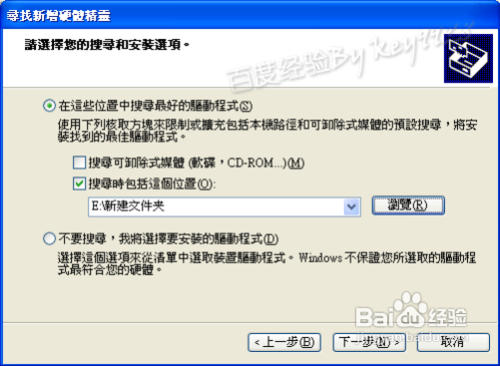
然后在弹出的对话框中找到你的驱动所在的位置,点击“确定”按钮返回安装选项界面:
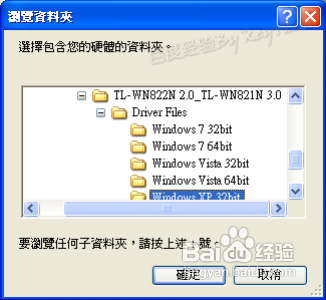
然后再在安装选项界面中单击"下一步”按钮后,开始安装驱动:
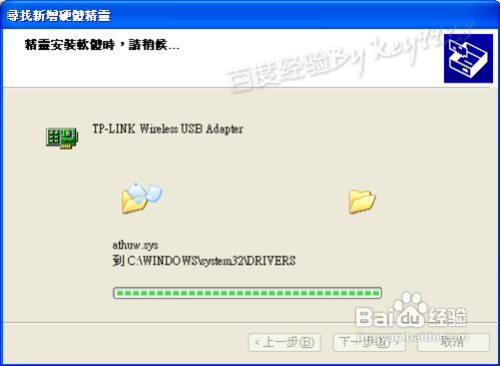
驱动安装完成后最后一步会弹出完成的对话框,直接单击“完成”即可:
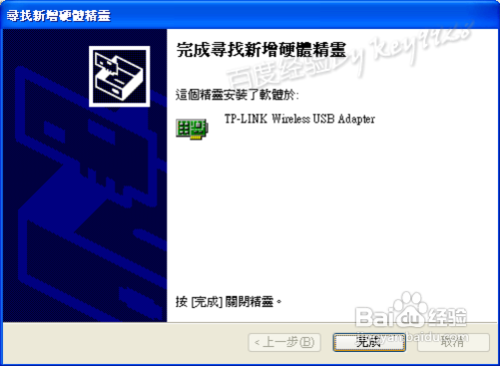
同时右下角会有新的无线连接图标,同时弹出“找到新硬件”的提示:
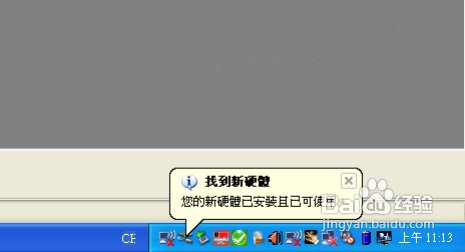
再稍等一会,若网卡可用,且有无线网络存在,则应该还会搜索到无线 网络的提示:
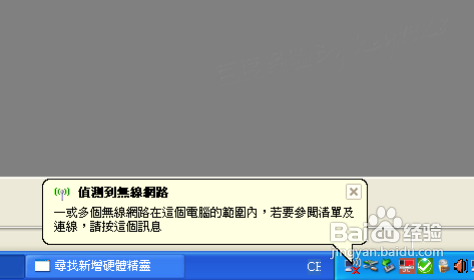
点击之 打开“无线网络连接”可以看到,已经搜索到无线了:
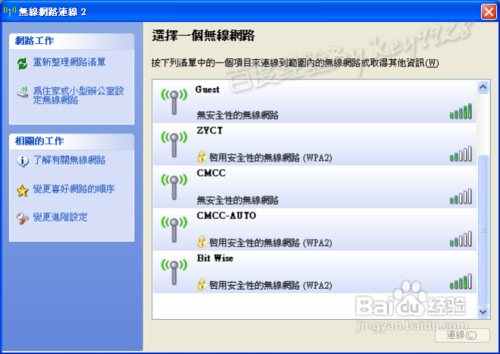
以上便是关于白云重装系统win7安装网卡驱动的方法,希望小编的分享能够帮助到大家!
系统重装相关下载
系统重装相关教程
重装系统软件排行榜
重装系统热门教程
- 系统重装步骤
- 一键重装系统win7 64位系统 360一键重装系统详细图文解说教程
- 一键重装系统win8详细图文教程说明 最简单的一键重装系统软件
- 小马一键重装系统详细图文教程 小马一键重装系统安全无毒软件
- 一键重装系统纯净版 win7/64位详细图文教程说明
- 如何重装系统 重装xp系统详细图文教程
- 怎么重装系统 重装windows7系统图文详细说明
- 一键重装系统win7 如何快速重装windows7系统详细图文教程
- 一键重装系统win7 教你如何快速重装Win7系统
- 如何重装win7系统 重装win7系统不再是烦恼
- 重装系统win7旗舰版详细教程 重装系统就是这么简单
- 重装系统详细图文教程 重装Win7系统不在是烦恼
- 重装系统很简单 看重装win7系统教程(图解)
- 重装系统教程(图解) win7重装教详细图文
- 重装系统Win7教程说明和详细步骤(图文)






